Cuando termines de crear una publicación estelar en WordPress, probablemente estés pensando en cómo puedes reutilizar su contenido, elementos, metadatos, configuración y diseño. De esa manera, tus futuras publicaciones también serán excelentes.
Podrías hacer una plantilla en otro lugar, como un cuaderno, pero eso lleva más tiempo que simplemente clonar el contenido de una página a una nueva página directamente en WordPress. Es por eso que es sorprendente saber que WordPress no tiene una forma fluida de duplicar una página.
Esta guía te guiará a través de cómo duplicar una página en WordPress, y luego te proporcionará una forma alternativa de hacer páginas duplicadas de WordPress con plugins.
¿Qué es la duplicación de páginas en WordPress?
Para los sitios web de WordPress, la duplicación de páginas significa usar el panel de control para mover todo el contenido y el formato de una página original a una nueva página.
Con la duplicación de páginas, puedes crear tipos de publicaciones personalizadas. Es similar al uso de una plantilla, pero incluso mejor en algunos casos. Por ejemplo, te ahorra la creación de plantillas de WordPress para una configuración de página que sólo necesitarás una o dos veces.
Si está utilizando un sitio web alojado en WordPress.com, el equipo de soporte ha creado una guía sobre cómo copiar una publicación o página. Por el contrario, esta guía analizará los sitios web creados con WordPress.org. Si no sabes cuál usas, aquí tienes un repaso sobre la diferencia entre las plataformas de WordPress.
¿Por qué molestarse en hacer una página duplicada de WordPress?
Crear una nueva publicación o página requiere tiempo y esfuerzo, especialmente cuando vas más allá de los diseños de página básicos. Por esta razón, la duplicación de páginas puede ser útil para:
- Transfiere el contenido de una página existente a una nueva página de WordPress para reutilizarlo. Esto ayuda a crear un grupo de páginas con una redacción similar, por ejemplo, al crear páginas de ventas para una línea de productos.
- Aplica elementos de página recurrentes, como encabezados y botones, a una nueva página de WordPress. Cuando duplicas todos tus bloques de página, no te preocupes de que los elementos se queden atrás o se configuren de manera diferente.
- Experimenta con las opciones mientras mantienes intacta tu publicación original. Tener copias de seguridad de páginas siempre es una buena idea, y la duplicación de páginas es la solución fácil. En tu página duplicada, puedes volverte loco con ideas, ya que tendrás una página alternativa.
Cómo duplicar una página en WordPress
En pocas palabras: tendrás que acceder a tu panel de control, elegir una publicación o página, entrar en el modo de edición y hacer clic en Página en la barra lateral derecha. Haz clic en los tres puntos de la esquina superior derecha y, a continuación, desplázate hacia abajo para seleccionar Copiar todos los bloques. Ahora, cuando creas una nueva página en WordPress, puedes pegar todo de la que ya tienes.
A continuación se muestra un tutorial detallado paso a paso para que sepa con precisión cómo duplicar una página en WordPress.
1. Primero, abre tu panel de control de WordPress.
Captura de pantalla
ALT: Abre tu panel de control de WordPress.
2. Navega a Publicaciones o Páginas , lo que incluya el contenido que deseas duplicar. Por el bien de este ejemplo, duplicaremos una página. En cualquier caso, el proceso es exactamente paralelo. En la barra lateral izquierda, coloca el cursor sobre Páginas y haz clic en Todas las páginas.
Captura de pantalla.
ALT: Así es como ves todas tus páginas en WordPress.
3. Coloca el cursor sobre la página que deseas copiar y haz clic en Editar. Esto te llevará a un espacio de trabajo.
Captura de pantalla
ALT: Entra en modo de edición en una página específica.
4. En la barra lateral derecha, haz clic en Página. No te saltes este paso, o duplicarás un solo bloque.
Captura de pantalla
ALT: La pestaña Página está a la izquierda de la pestaña Bloquear.
5. Ahora haz clic en el icono de los tres puntos en la esquina superior derecha de WordPress.
Captura de pantalla
ALT: En WordPress, el icono de los tres puntos verticales representa el menú de opciones.
6. Desplázate hacia abajo hasta Herramientas y haz clic en Copiar todos los bloques.
Captura de pantalla
ALT: Esta flecha roja señala cómo copiar todos los bloques de una página o publicación.
7. A continuación, vuelve a tu panel de control de WordPress y haz clic en Páginas. Seleccione Agregar nuevo en el menú desplegable.
Captura de pantalla
ALT: Una vez que hayas copiado tus bloques, crea una nueva página o publicación.
8. En tu nueva página, pega el contenido pulsando Ctrl + V en Windows o Comando + V en una Mac. Alternativamente, puedes hacer clic con el botón derecho del ratón en la nueva página y seleccionar Pegar.
Captura de pantalla
ALT: Pega tus bloques en una página o publicación vacía.
Eso es todo, acabas de aprender a copiar páginas manualmente en WordPress. Aunque es bastante sencillo, este método de duplicar páginas en WordPress es algo tedioso, especialmente si tienes muchas cosas que clonar.
Afortunadamente, la tienda de WordPress tiene complementos gratuitos que clonan publicaciones con un solo clic. Algunos incluso pueden duplicar varias publicaciones simultáneamente. En general, el mejor plugin para usar es Yoast Duplicate Post.
Duplicar una página usando el plugin Yoast Duplicate Post
Si implementas la optimización de motores de búsqueda (SEO) en tu sitio de WordPress, es probable que hayas oído hablar del plugin SEO de Yoast, que tiene más de cinco millones de instalaciones activas y más de 25.000 calificaciones de cinco estrellas. Bueno, ese no es el único complemento que tiene Yoast.
También puedes disfrutar del plugin de Yoast para crear páginas duplicadas de WordPress. Es gratis: aquí te mostramos cómo instalarlo y usarlo.
1. Dirígete a tu panel de control de WordPress. En la barra lateral derecha, coloca el cursor sobre Plugins y selecciona Agregar nuevo.
Captura de pantalla
ALT: Añade el plugin de Yoast a tu WordPress para ayudar con la duplicación de páginas.
2. Busque «Yoast Duplicate Post» y haga clic en Instalar ahora.
Captura de pantalla
ALT: Instala Yoast Duplicate Post para simplificar el proceso de duplicación de páginas.
3. Cuando el plugin haya terminado de instalarse, haz clic en Activar.
Captura de pantalla
ALT: Haz clic en este botón para activar el plugin Yoast Duplicate Post.
4. En la barra lateral derecha, ve a Plugins instalados para confirmar que el plugin está activo.
Captura de pantalla
ALT: Busque este banner después de que se active el complemento de Yoast.
5. En la barra lateral derecha, coloca el cursor sobre Páginas y selecciona Todas las páginas. Coloca el cursor sobre la página que deseas duplicar. Ahora tendrás la opción de Clonar o Reescribir y Volver a Publicar una página. Haga clic en Clonar.
Captura de pantalla
ALT: Yoast te da dos opciones: Clonar y Reescribir y volver a publicar.
Muy fácil: aparecerá una página duplicada.
Captura de pantalla
ALT: Es fácil hacer una página duplicada con Yoast Duplicate Post.
Si desea duplicar páginas o publicaciones de WordPress de forma masiva, Yoast Duplicate Post lo tiene cubierto. Solo tienes que ir a Acciones masivas y hacer clic en Clonar.
Captura de pantalla
ALT: Estas flechas rojas muestran dónde está la herramienta Clonar en el menú desplegable Acciones masivas.
Marque las casillas junto a las páginas que desea duplicar. Cuando hayas terminado, haz clic en Aplicar.
Captura de pantalla
ALT: Marca las publicaciones que quieras clonar y haz clic en Aplicar.
Como puedes ver, Yoast clava la duplicación de páginas de una manera muy fácil de usar.
Otros plugins para crear páginas duplicadas
En la mayoría de los casos de uso, el plugin Yoast satisfará todas tus necesidades de duplicación. Pero sería negligente no mencionar algunos de los principales complementos de los contendientes, que incluyen:
Página duplicada
Este plugin tiene más de tres millones de instalaciones activas y más de 300 calificaciones de cinco estrellas. La versión gratuita te permite guardar publicaciones duplicadas como borrador, privadas, públicas o pendientes, de esta manera, no tienes que cambiar su estado después.
Con la versión premium, puede bloquear páginas duplicadas detrás de permisos y roles de usuario para administrar un equipo. Si su panel de control de WordPress es utilizado por el personal u otras personas, este complemento tiene funciones útiles para usted.
Además, los usuarios premium pueden cambiar los enlaces de página duplicados y agregar un prefijo o sufijo que se aplica automáticamente a los nombres de publicaciones duplicados.
Duplicador
Con más de un millón de instalaciones activas y 4.000 calificaciones de cinco estrellas, Duplicator se centra en las funciones de migración y copia de seguridad. Por lo tanto, lo encontrará más útil al realizar cambios masivos.
Por ejemplo: Temas enteros de WordPress, plugins y conjuntos de páginas pueden comprimirse en un archivo zip y migrarse a otro sitio web.
Publicación duplicada
Este plugin tiene más de 200.000 instalaciones activas y 800 puntuaciones de cinco estrellas. Es mejor para aquellos que quieren una entrada fácil en la duplicación de páginas.
Duplicate Post tiene tutoriales disponibles, y los principiantes pueden probar el complemento en un sitio web ficticio gratuito. También cuenta con una práctica herramienta de nomenclatura para realizar un seguimiento de las últimas versiones de las páginas duplicadas.
Duplicar página y publicación
Con más de 100.000 instalaciones activas, este plugin funciona tanto en el Editor Clásico de WordPress como en el Editor de Gutenberg, lo que complacerá a los fans acérrimos de Classic.
Reflexiones finales: Cómo duplicar una página en WordPress, paso a paso
Duplique las páginas de WordPress para ahorrar un tiempo valioso y poder concentrarse en hacer crecer su sitio web. Vale la pena ser eficiente.
Tu proveedor de alojamiento web debe ayudarte a aprovechar al máximo tu tiempo para mejorar tu sitio web. Bluehost es un servicio recomendado por WordPress con ventajas como WonderSuite, un intuitivo creador de páginas de WordPress que hace que el diseño visual sea muy sencillo.
También obtendrás acceso gratuito a la Academia de WordPress para reforzar tus conocimientos de SEO y marketing digital. Expertos de clase mundial desarrollan los cursos.
No te conformes con menos que un hosting diseñado específicamente para WordPress.
Preguntas frecuentes sobre páginas duplicadas de WordPress
¿Duplicar una página o publicación en WordPress crea problemas de SEO?
Google ha dicho que las páginas duplicadas no dañan el SEO a menos que la duplicación sea un plan para aumentar artificialmente las clasificaciones.
Eso no significa que debas llenar tu sitio web con páginas que sean copias exactas. En su lugar, use la página original como plantilla para una nueva página para asegurarse de que sus páginas sean coherentes.
¿Cómo elimino páginas duplicadas en WordPress?
Hay una solución simple y no se requiere ningún complemento. En tu panel de control de WordPress, ve a Edición > de páginas > Papelera de edición > rápida. Opcionalmente, puede eliminar permanentemente las páginas yendo a la papelera y eliminándolas de nuevo.
¿Cuál es la diferencia entre clonar páginas y duplicar páginas en WordPress?
Estos términos a menudo se usan indistintamente, y por una buena razón; En muchos casos, significan lo mismo. Pero clonar tiene un significado específico en el cuartel general de Yoast.
En el plugin Yoast Duplicate Post, Clonar duplica el contenido, mientras que Nuevo borrador abre una página duplicada en un nuevo borrador inmediatamente.
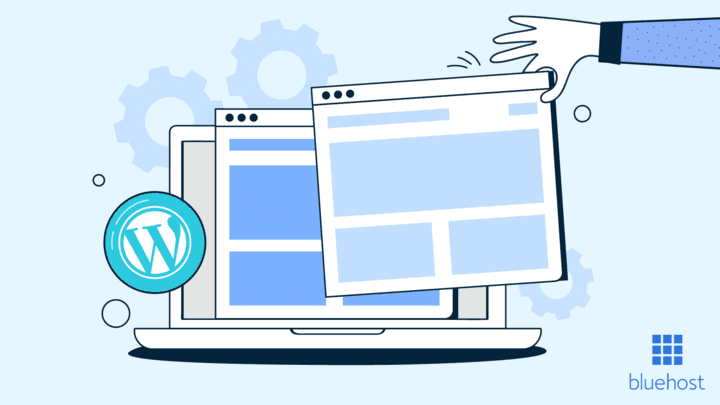
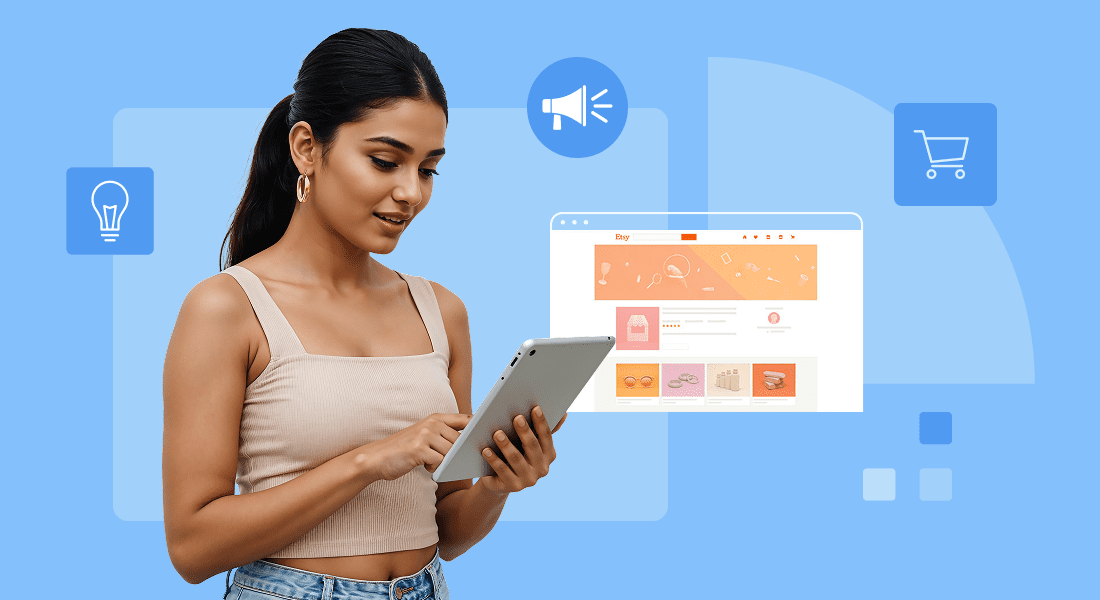
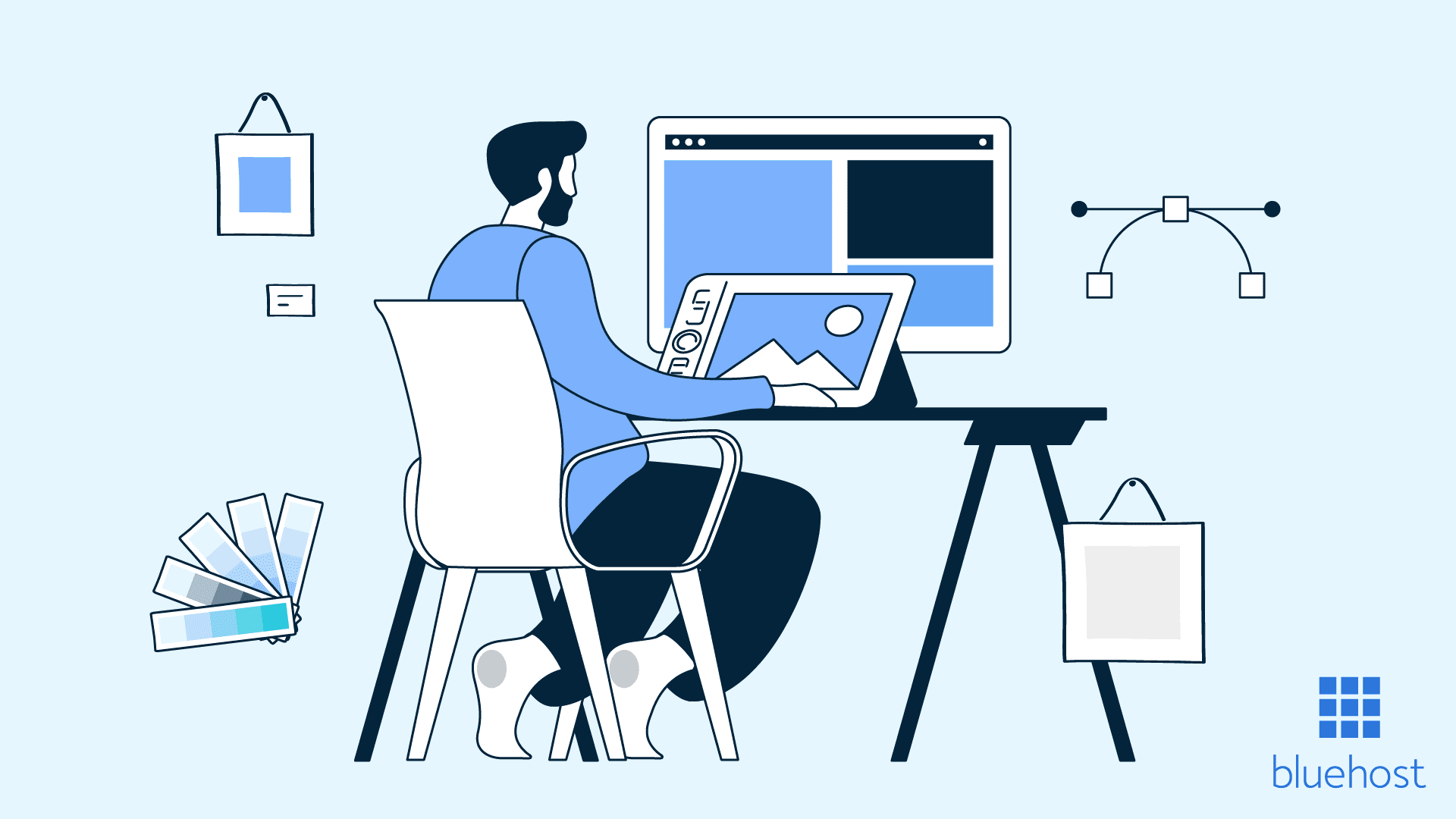
Escriba un comentario